Creare e modificare le relazioni di tabella Uno-a-molti o Molti-a-uno tramite il portale di Power Apps
Il portale di Power Apps offre un modo facile di creare e modificare relazioni 1:N (uno-a-molti) o N:1 (molti-a-uno) per Microsoft Dataverse.
Il portale consente di configurare le opzioni più comuni, ma determinate opzioni possono essere impostate solo tramite Esplora soluzioni. Ulteriori informazioni:
- Creare e modificare relazioni 1:N (uno-a-molti) o N:1 (molti-a-uno)
- Creare e modificare relazioni di tabella 1:N (uno-a-molti) o N:1 (molti-a-uno) tramite Esplora soluzioni.
Visualizzare relazioni di tabella
- In Portale di Power Apps seleziona la modalità di progettazione Basata su modello o Canvas.
- Seleziona Tabelle, quindi la tabella con le relazioni che desideri visualizzare. Se l'elemento non si trova nel riquadro del pannello laterale, seleziona …Altro, quindi l'elemento desiderato.
- Con l'area Relazioni selezionata, puoi selezionare più le seguenti visualizzazioni:
| Visualizzazione | Descrizione |
|---|---|
| Tutti | Mostra tutte le relazioni per la tabella |
| Personalizzata | Mostra solo le relazioni personalizzate per la tabella |
| Predefinito | Mostra solo le relazioni standard per la tabella |
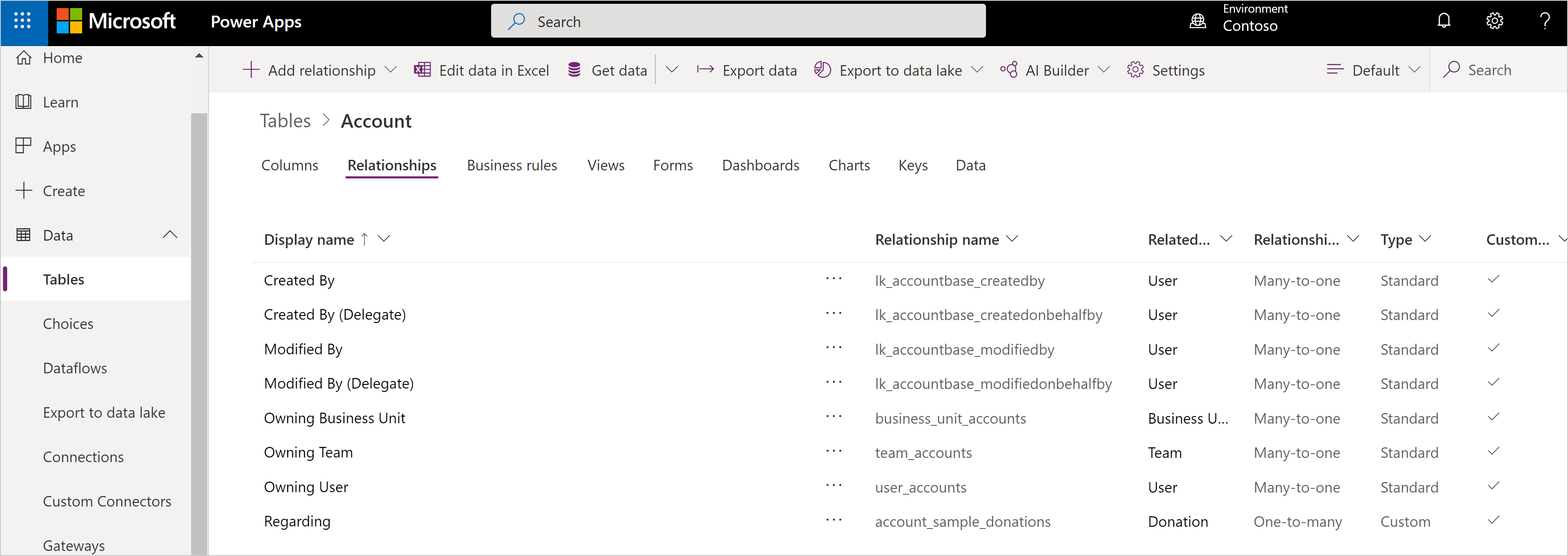
Creare relazioni
Durante la visualizzazione delle relazioni di tabella, nella barra dei comandi, seleziona Aggiungi relazione e scegli Molti-a-uno o Uno-a-molti.
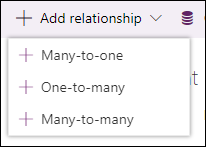
Nota
Per informazioni sulle relazioni Molti-a-molti vedi Creare relazioni N:N (molti-a-molti)
Importante
Il portale utilizza terminologia diversa da quella di Esplora soluzioni. In Esplora soluzioni la Tabella primaria è la Tabella corrente nel portale.
A seconda della tua scelta, vedrai:
| Digita | Pannello |
|---|---|
| Molti-a-uno |  |
| Uno-a-molti |  |
Scegli la Tabella correlata per la relazione che desideri creare tra le due tabelle.
Nota
Qualsiasi sia la scelta, una colonna di ricerca verrà creato nella tabella corrente.
Dopo aver selezionato la tabella, puoi modificare i dettagli della relazione. In questo esempio, molteplici righe di tabella dei contatti possono essere associate a un singolo account.
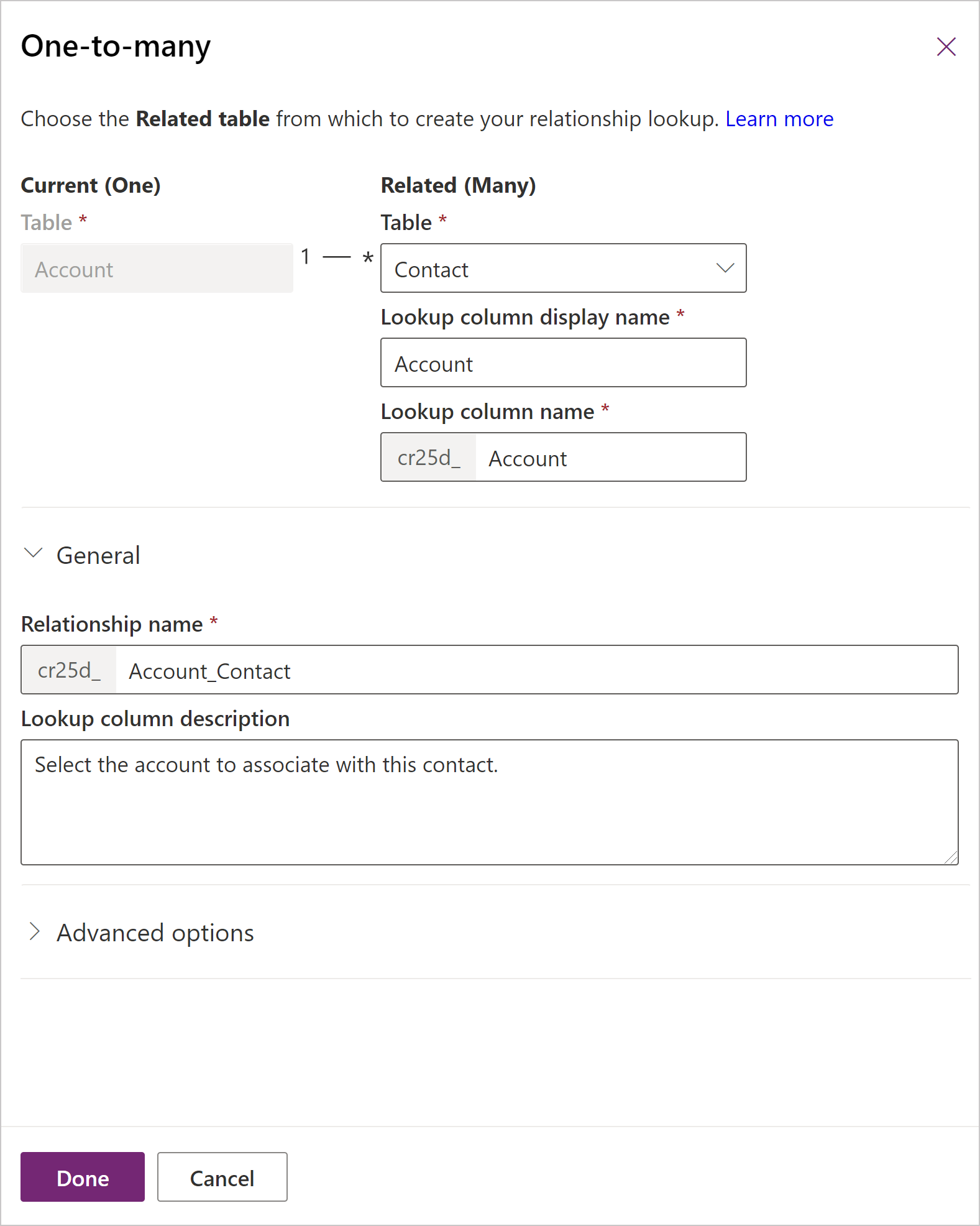
Puoi modificare i valori predefiniti disponibili prima di salvare. Seleziona Altre opzioni per visualizzare i valori Nome relazione e Descrizione della colonna di ricerca
| Campo | Descrizione |
|---|---|
| Nome visualizzato della colonna di ricerca | Il testo localizzabile per la colonna di ricerca che verrà creata nella tabella correlata. Può essere modificato in seguito. |
| Nome colonna di ricerca | Il nome della colonna di ricerca che verrà creata nella tabella correlata. |
| Nome relazione | Nome della relazione che verrà creata. |
| Descrizione della colonna di ricerca | La descrizione della colonna di ricerca. Nelle app basate su modello verrà visualizzata come descrizione comando quando gli utenti passano il mouse sulla colonna. Può essere modificato in seguito. |
Puoi continuare a modificare la tabella. Seleziona Salva tabella per creare la relazione configurata.
Modificare le relazioni
Durante la visualizzazione delle relazioni di tabella seleziona la relazione che desideri modificare.
Nota
Ogni relazione è disponibile nella tabella primaria o nella tabella correlata come relazione Molti-a-uno o Uno-a-molti. Sebbene possa essere modificata in entrambe le posizioni, è la stessa relazione.
L'autore di una soluzione gestita può impedire alcune personalizzazioni di relazioni che fanno parte della loro soluzione.
Le uniche colonne che puoi modificare sono Nome visualizzato della colonna di ricerca e Descrizione della colonna di ricerca. Queste possono inoltre essere modificate nelle proprietà della colonna di ricerca nella tabella correlata. Ulteriori informazioni: Modificare una colonna
Eliminare le relazioni
Durante la visualizzazione delle relazioni di tabella seleziona la relazione che desideri eliminare.
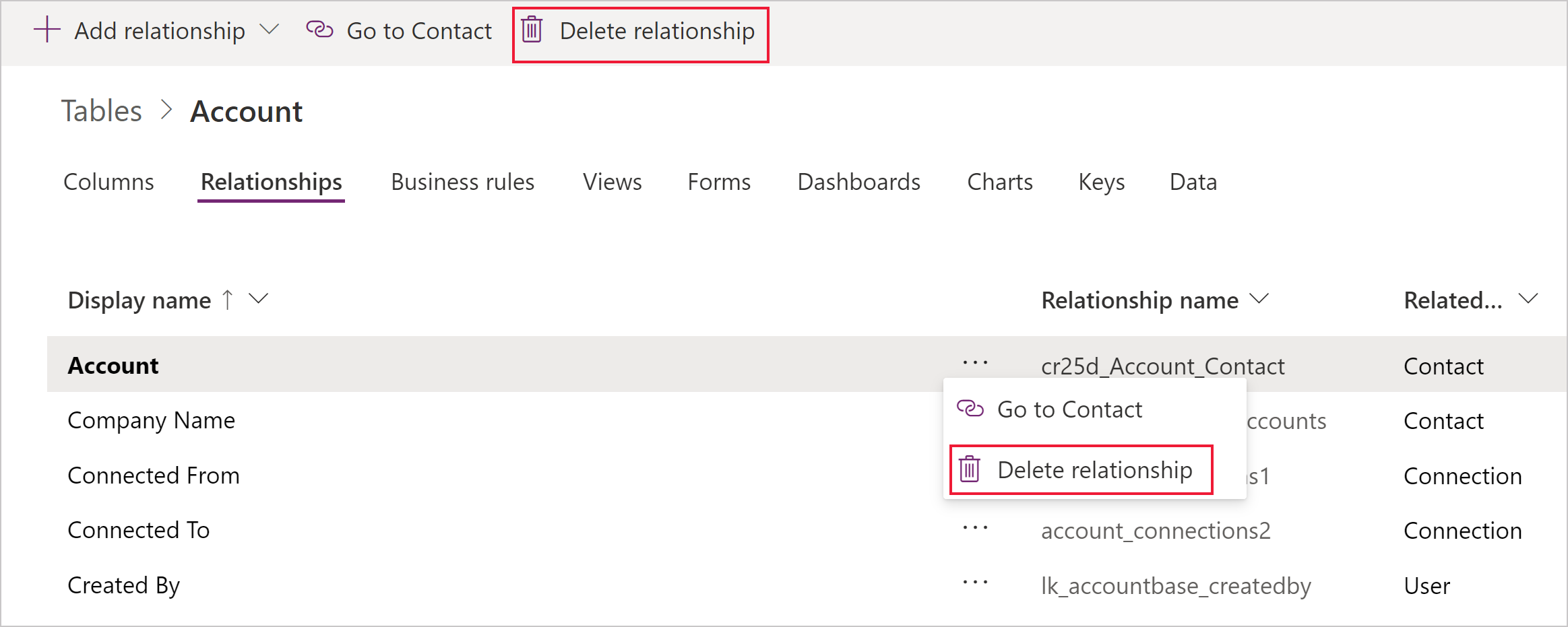
Puoi utilizzare il comando Elimina relazione nella barra dei comandi o nel menu di scelta rapida quando fai clic sul pulsante con l'ellissi (...).
L'eliminazione della relazione elimina la colonna di ricerca nella tabella correlata.
Nota
Non potrai eliminare una relazione con dipendenze. Ad esempio, se hai aggiunto la colonna di ricerca a un modulo per la tabella correlata, devi rimuovere la colonna dal modulo prima di eliminare la relazione.
Vedi anche
Creare e modificare relazioni tra tabelle
Creare e modificare relazioni 1:N (uno-a-molti) o N:1 (molti-a-uno)
Creare e modificare relazioni di tabella 1:N (uno-a-molti) o N:1 (molti-a-uno) tramite Esplora soluzioni
Modificare una colonna
Nota
Puoi indicarci le tue preferenze di lingua per la documentazione? Partecipa a un breve sondaggio. (il sondaggio è in inglese)
Il sondaggio richiederà circa sette minuti. Non viene raccolto alcun dato personale (Informativa sulla privacy).